Kako ukloniti način ispitivanja Windows 10

- 2881
- 132
- Horace Hoeger
Neki su korisnici suočeni s činjenicom da se u donjem desnom kutu radne površine Windows 10 pojavljuje natpis "Način testa", koji dodatno sadrži informacije o uredničkom uredu i sastavljanju uspostavljenog sustava.
U ovim uputama, detaljno o tome zašto se takav natpis pojavljuje o tome kako ukloniti način ispitivanja Windows 10 na dva načina - bilo da ga stvarno isključite ili uklanjanjem samo natpisa, ostavljajući način ispitivanja.
Kako onemogućiti način ispitivanja

U većini slučajeva, način ispitivanja natpisa pojavljuje se kao rezultat ručnog isključivanja digitalnog potpisa vozača, također se događa da je u nekom "sklopu", gdje je provjera isključena, takva se poruka pojavljuje s vremenom (vidi. Kako onemogućiti provjeru provjere provjere Windows 10).
Jedno od rješenja je jednostavno isključivanje načina ispitivanja Windows 10, međutim, u nekim slučajevima za neku opremu i programe (ako koriste nepotpisane vozače), to može uzrokovati probleme (u ovoj situaciji možete ponovo uključiti način ispitivanja, a zatim uklonite natpis na ovome na radniku stol na drugi način).
- Pokrenite naredbeni redak u ime administratora. To možete učiniti uvođenjem "naredbenog retka" u pretraživanje na zadaću, pritiskom na desni -lučni miš na pronađenom rezultatu i odabirom točke pokretanja naredbenog retka u ime administratora. (Ostali načini za otvaranje naredbenog retka u ime administratora).
- Unesite naredbu BcdedIt.exe -set testSignging off I kliknite Enter. Ako se tim ne može izvršiti, to može ukazivati na to da morate onemogućiti sigurno pokretanje (nakon završetka operacije, možete ponovo uključiti funkciju).
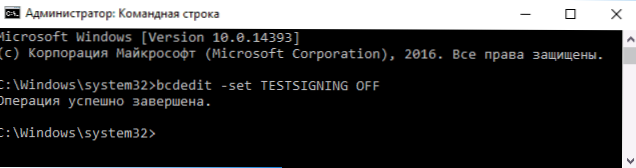
- Ako je tim uspješno dovršen, zatvorite naredbeni redak i ponovno pokrenite računalo.
Nakon toga, način ispitivanja Windows 10 bit će isključen, a poruka o njemu na radnoj površini neće se pojaviti.
Kako ukloniti natpis "Način testa" u sustavu Windows 10
Druga metoda ne podrazumijeva isključivanje načina ispitivanja (u slučaju da nešto ne funkcionira bez njega), već jednostavno uklanja odgovarajući natpis sa radne površine. Postoji nekoliko besplatnih programa za ove svrhe.
Windows 10 - Universal Watermark Dispabler (neki korisnici traže popularnog u prošlosti mog uređivača Watermark WCP za Windows 10, nisam mogao pronaći radnu verziju,.
Nakon pokretanja programa, samo izvedite sljedeće jednostavne korake:
- Install.
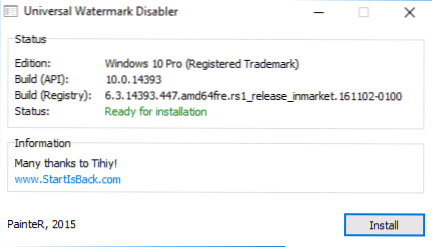
- Da bismo se složili da će se program koristiti na ne -začenom sklopu (provjerio sam 14393).
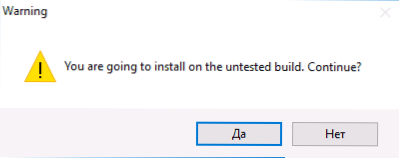
- Kliknite U redu za ponovno pokretanje računala.
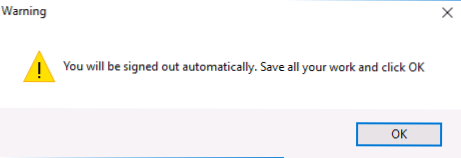
Na sljedećem unosu u sustav, poruka "Način testa" neće biti prikazana, iako na činjenicu OS -a da nastavi raditi u njemu.
Universal Watermark Disabler možete preuzeti sa službene web stranice http: // winaero.Com/preuzimanje.Php?Pogled.1794 (budite oprezni: veza za učitavanje je pod oglašavanjem, koji često nosi tekst "preuzmi" i iznad gumba "Doniraj").
- « Kako upravljati mišem s tipkovnice u sustavu Windows
- Windows moduli instalacijski program za učitavanje radnika »

